Clear ferestre cache 7 pictograme - instrucțiuni detaliate
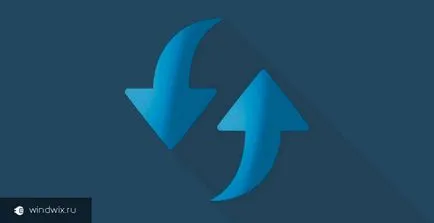
Bine ai venit utilizatorii de computere.
Ne sunt folosite pentru a controla computerul prin pictograme clic pe care se execută o anumită aplicație. Pentru a accelera performanța dezvoltatorii de sistem la Microsoft au creat un fișier special care conține toate datele referitoare la acest domeniu. Atunci când este necesar pentru a afișa o pictogramă special, sistemul se referă tocmai la acest document. Și totul funcționează bine, atâta timp cât câmpul nu apare în eroare. După loc de pictogramele obișnuite apar destul de diferite. Pentru a remedia această situație, este suficient pentru a goli cache-ul de icoane pentru Windows 7. Și în articol, am să-ți spun despre asta.
Cel mai simplu mod de a reseta pictograma cache-ul este disponibil pe dispozitivele pe care ați instalat browser-ul încorporat Internet Explorer 9 sau o versiune ulterioară. Acesta include un supliment special, care permite de a realiza planurile noastre. Pentru a atinge obiectivul de a îndeplini o anumită mișcare:
Du-te în „Run“, prin „Start“ sau apăsând o piesă de teatru «Win + R».

Prevede ie4uinit.exe -ClearIconCache.
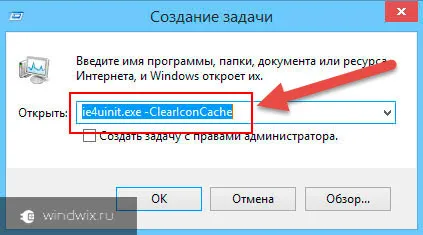
Acesta este cel mai simplu mod de a reseta memoria cache. Adevărul este că poate provoca unele probleme în sistem, în ceea ce privește redarea miniaturilor. Remedia situația va ajuta pentru a reporni computerul.
Dacă dintr-o dată aveți pe computer este mai vechi browser web școală sau metoda anterioară pentru un motiv oarecare nu funcționează, încercați alta. El este de a scoate pictograma cache, mai degrabă iconcache.db fișier. După procedura, sistemul creează documentul necesar tine.
Imediat trebuie să spunem că pentru a face față cu elementul folosind Explorer nu va funcționa, pentru că este ascunsă.
La fereastra 10 dintr-o dată a început să lucreze ca aceasta ar trebui, efectua mai multe mișcări:
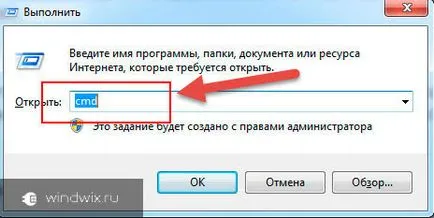
Acum apăsați «Ctrl + Alt + Del», și apoi executați "Task Manager".
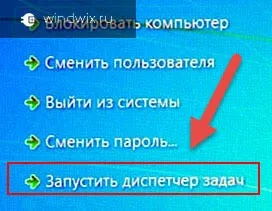
Găsiți linia «Explorer.exe» și va completa. Ca rezultat, monitorul va dispărea toate, cu excepția înainte de a rula „Command Prompt“.
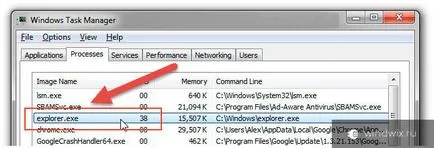
Prescrierea-l «del / a "Sistemul de disc \ Users \ numele contului dvs. \ AppData \ Local \ IconCache.db"».
Din nou, du-te la "Task Manager".
Faceți clic pe „File“ și apoi „Începe o nouă ...“. Prevede un proces finalizat mai devreme și confirmă acțiunile lor.
Este demn de remarcat faptul că Windows XP indică calea este un pic diferit. Pentru a face acest lucru, după numele utilizatorului pentru a scrie „Local \ Application Data \“.
Deci, tu știi cum să curățați tava de sistem pentru a afișa pictograma din nou în mod normal. Să sperăm că acum puteți actualiza cu ușurință pictograma cache și se bucură de un ochi de interfață plăcută.
Înregistrează-te și spune prietenilor despre blog.